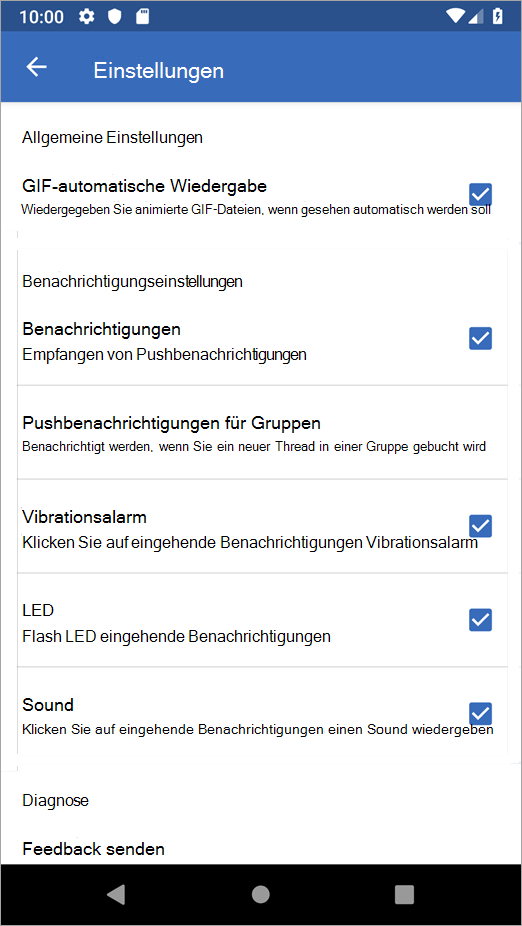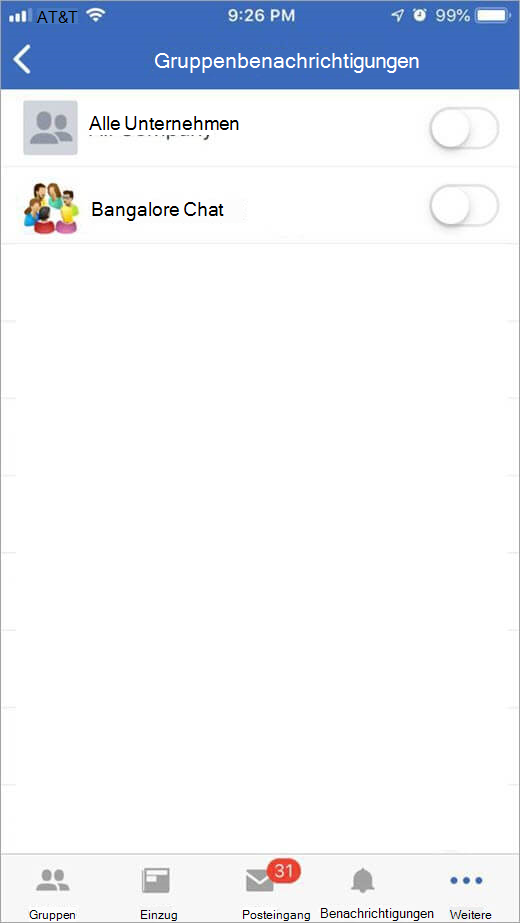Verwalten ihrer Viva Engage-Benachrichtigungen
Gilt für
Viva Engage Benachrichtigungen helfen Ihnen, in Verbindung zu bleiben und über Ankündigungen, virtuelle Ereignisse und Diskussionen auf dem Laufenden zu bleiben. Sie können Benachrichtigungen aktivieren oder deaktivieren, um die Für Sie wichtigen Unterhaltungen einzuschließen.
Sie können Ihre Einstellungen anpassen, um Benachrichtigungen in Outlook, Microsoft Teams, Ihrem mobilen Gerät oder direkt in der Viva Engage Desktop- oder Web-App zu empfangen.
Hinweis: Wenn Sie eine Benachrichtigung nicht lesen oder darauf antworten, erhalten Sie keine weiteren Benachrichtigungen für diesen Thread. Dadurch wird verhindert, dass sich Benachrichtigungen häufen, wenn Sie nicht Viva Engage.
Sie können diese Einstellung jederzeit über die installierbare Viva Engage Desktop-App oder engage.cloud.microsoft aktivieren oder deaktivieren.
Hinweis:Desktopbenachrichtigungen sind in Microsoft Edge und Google Chrome verfügbar.
-
Wählen Sie oben rechts auf dem Bildschirm das Symbol Einstellungen aus.
-
Wählen Sie im linken Navigationsmenü Benachrichtigungen aus.
-
Aktivieren Sie unter Engage BenachrichtigungenDesktoppushbenachrichtigungen, um Benachrichtigungen zu erhalten, wenn aktivitäten von Viva Engage, Erwähnungen und Ankündigungen in Ihrem Browser ausgeführt werden.
-
Stellen Sie sicher, dass Sie Benachrichtigungen in Ihrem Browser zugelassen haben, indem Sie eine der folgenden Aktionen ausführen:
-
Navigieren Sie in der oberen rechten Ecke zum Menü Einstellungen und mehr, und wählen Sie App-Informationen aus.
-
Wählen Sie in der Browserleiste das Symbol Sperren und dann die Option zum Zulassen von Benachrichtigungen aus.
-
-
Wählen Sie die Option aus, um Benachrichtigungen zuzulassen.
-
Wählen Sie auf Ihrer Viva Engage Startseite oder Storyline in der Kopfzeile Einstellungen aus.
-
Wählen Sie im linken Navigationsmenü Benachrichtigungen aus.
Die Seite enthält Email Benachrichtigungseinstellungen und andere Engage Desktopeinstellungen. Überprüfen Sie zum Anpassen von E-Mail-Benachrichtigungen die Benachrichtigungseinstellungen im Abschnitt Email Benachrichtigungen.
-
Wählen Sie die gewünschten Benachrichtigungstypen aus. Löschen Sie die nicht gewünschten, indem Sie nach Bedarf ein-/ausschalten.
In der folgenden Tabelle werden die Optionen für die einzelnen E-Mail-Benachrichtigungstypen beschrieben.
|
Benachrichtigung |
Inhalt |
|
Täglicher Digest |
Täglich gesendet (Betreff: Updates von) mit Updates von Gruppen, denen Sie angehören, und Storylines, denen Sie folgen. |
|
Wöchentliche Übersicht |
Wird wöchentlich mit beliebten Inhalten aus öffentlichen Communitys gesendet, denen Sie nicht beigetreten sind. Enthält keine Inhalte aus verknüpften Communitys oder zuvor gelesenen Elementen. |
|
Einladungen zum Beitritt zu neuen Communitys |
Email Warnungen, wenn sie von jemandem hinzugefügt oder zu einer Community eingeladen werden. |
|
Anforderungen zum Hinzufügen neuer Mitglieder zu Ihrer privaten Community |
Administratoren erhalten E-Mails, wenn jemand anfordert, einer privaten Community beizutreten. |
|
Anerkannt als Community-Experte in einer Community |
Erkannte Personen erhalten eine E-Mail mit der Hervorhebung ihrer neuen status und erhöhter Sichtbarkeit. |
|
Bearbeiten der E-Mail-Einstellungen für die Community, der Sie folgen |
E-Mails werden gesendet, wenn Updates oder Beiträge in Communitys veröffentlicht werden, denen Sie folgen. |
|
Neue Geräteanmeldung |
Engage eine E-Mail sendet, wird zum ersten Mal gesendet, wenn Sie sich von einem neuen Gerät erfolgreich bei Engage anmelden. |
|
Neue Nachrichten im Engage Posteingang |
Wenn jemand anfordert, der privaten Gruppe beizutreten, erhält der Administrator der Gruppe eine E-Mail, damit er die Anforderung autorisieren oder ablehnen kann. |
Sie können Benachrichtigungen aktivieren oder deaktivieren, auswählen, wie Sie benachrichtigt werden, und bestimmte Gruppen zum Empfangen von Benachrichtigungen auswählen.
-
Öffnen Sie in der Engage App auf Ihrem Smartphone das Menü, und wählen Sie Einstellungen aus.
-
Wählen Sie im Abschnitt Benachrichtigungen aus, ob Sie Pushbenachrichtigungen von Engage erhalten möchten.
Wenn Sie sich für den Empfang von Benachrichtigungen entscheiden:
-
Wählen Sie aus, wie Sie die Benachrichtigung erhalten möchten: Vibrieren, LED oder Sound.
-
Wenn Sie Benachrichtigungen erhalten möchten, wenn ein neuer Thread in einer Gruppe veröffentlicht wird, wählen Sie Pushbenachrichtigungen für Gruppen aus, und wählen Sie die Gruppen aus.
-
-
Aktivieren Sie Benachrichtigungen für Engage auf Ihrem Smartphone.
-
Wechseln Sie auf Ihrem Smartphone zu Apps > Viva Engage > Einstellungen, und wählen Sie Benachrichtigungen aus.
-
-
Wählen Sie aus, welche Engage Benachrichtigungen Sie erhalten möchten.
-
Wählen Sie in der Engage App unten Mehr aus.
-
Tippen Sie auf Pushbenachrichtigungen gruppieren. Die Liste aller Gruppen, die Sie abonniert haben, wird angezeigt.
-
Verschieben Sie die Umschaltfläche für Gruppen, für die Sie Benachrichtigungen erhalten möchten, auf Ein .
-
Häufig gestellte Fragen (FAQ)
Ankündigungen, die an die Gruppe "Alle Unternehmen" gesendet werden, werden unabhängig von Ihren Benachrichtigungseinstellungen in die Engage Posteingänge aller Benutzer und per E-Mail an alle Benutzer gesendet. Wenn Sie die Ankündigung in Engage Web- oder mobilen Anwendungen nicht innerhalb des in der nächsten Frage erläuterten spezifischen Verzögerungsintervalls gelesen haben, empfängt die mobile App auch eine Pushbenachrichtigung, an die ebenfalls gesendet wird.
Gruppenankündigungen generieren auch Benachrichtigungen an die Engage Posteingänge aller Gruppenmitglieder, senden jedoch nur E-Mail- und mobile Benachrichtigungen an Benutzer, wenn:
-
Der Benutzer hat ausgewählt, Benachrichtigungen zu erhalten, wenn er Inhalte in seinen Engage Posteingang empfängt.
-
Der Benutzer hat den Ankündigungsbeitrag in Engage Web- oder mobilen Anwendungen nicht innerhalb des spezifischen Verzögerungsintervalls gelesen, das in den nächsten häufig gestellten Fragen erläutert wird.
Wenn Sie jemandem folgen, erhalten Sie eine E-Mail-Benachrichtigung, sobald diese Person Beiträge zu ihrer Storyline veröffentlicht. Sie können diese Benachrichtigungen über die in der E-Mail angezeigten Abonnementeinstellungen aktivieren oder deaktivieren.
Sie können auch die Profilseite der Person in Viva Engage besuchen, um zu verwalten, wo Storylinebenachrichtigungen in Viva Engage, Teams und Outlook angezeigt werden. Wenn Sie jemandem nicht folgen, erhalten Sie keine Benachrichtigungen mehr über Beiträge zu deren Storyline.
Wenn Sie eine Reaktion auf Ihre Beiträge oder Antworten erhalten, können Sie den ursprünglichen Beitrag (auch deep link genannt) finden, der die Benachrichtigung ausgelöst hat, indem Sie die Benachrichtigungsglocke in der Suite-Kopfzeile auswählen und auf die Benachrichtigung klicken.
Communityadministratoren verwenden Ankündigungen, um wichtige Informationen an alle Communitymitglieder zu verteilen. Wenn benutzer ihre E-Mail-Benachrichtigungen von Engage deaktiviert haben, könnten ihnen diese wichtigen oder wichtigen Updates von den Communityadministratoren fehlen. Daher kann es vorkommen, dass ein Communityadministrator ihnen E-Mail-Benachrichtigungen für wichtige Ankündigungen außerhalb Ihrer bevorzugten Benachrichtigungseinstellungen sendet, damit er weiß, dass seine Nachricht an alle Communitymitglieder verteilt wurde.
Die Länge des Benachrichtigungsverzögerungsintervalls (die Zeit Engage wartet, bis ein Benutzer neue Inhalte vor dem Senden einer Benachrichtigung liest) hängt davon ab, ob der Benutzer auf Engage von einem Computer oder einem mobilen Gerät aus zugreift.
Wenn ein Benutzer einen Computer verwendet und im Web aktiv ist, erfolgt für E-Mail-Benachrichtigungen eine Verzögerung von 15 Minuten. Benachrichtigungen an Benutzer in mobilen Anwendungen werden um 20 Minuten verzögert.
Eine Pushbenachrichtigung wird gesendet, wenn es eine Aktivität für eine Engage Posteingangskonversation gibt, die den Threadstatus von gelesen in ungelesen ändert und keine direkte Antwort, keine @Erwähnung oder eine private Nachricht ist.
Wenn Sie eine Gruppe per E-Mail abonnieren, erhalten Sie Benachrichtigungen für neue Unterhaltungen in dieser Gruppe, direkte Antworten, @mentions und wenn eine Nachrichtenantwort bewirkt, dass ein Thread von "sichtbar" zu "unsichtbar" wechselt.
Nein. Benutzer steuern ihre eigenen E-Mail-Benachrichtigungseinstellungen. Administratoren können nur festlegen, ob von Engage gesendete E-Mails vor dem Senden bestätigt werden müssen und ob das Logo in E-Mail-Nachrichten enthalten ist.
Wenn Ihr organization Engage verwendet, können Sie sich nicht selbst abmelden. Sie können jedoch den Empfang von Benachrichtigungen per E-Mail beenden. Deaktivieren Sie einfach alle Umschaltflächen auf der Seite Benachrichtigungen in Ihren Engage Einstellungen. Sie können weiterhin zu Engage wechseln, um Nachrichten zu erhalten, aber Sie erhalten keine E-Mails.